إصلاح Discord an Unknown Network Error على Android
نشرت: 2022-09-09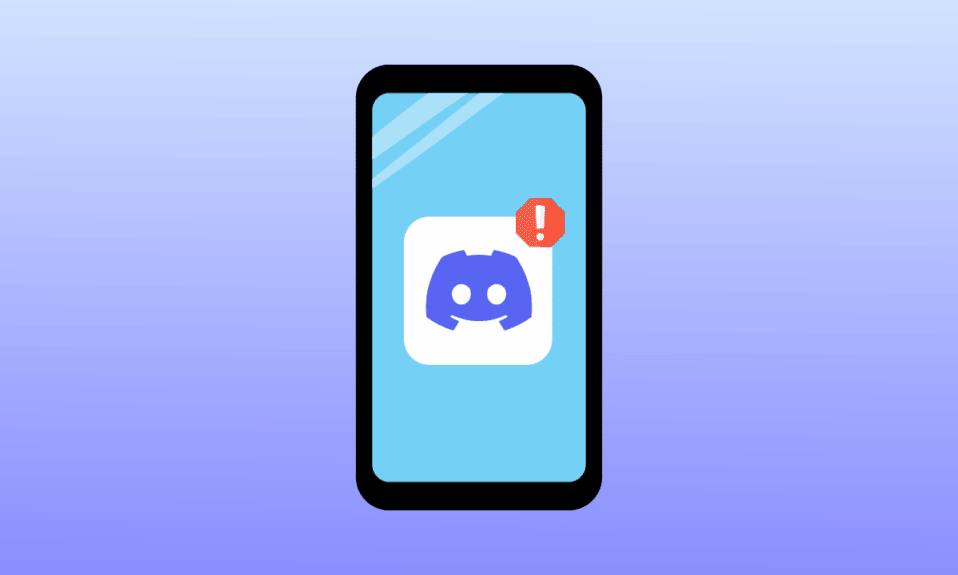
Discord عبارة عن منصة عبر الإنترنت حيث يمكن للمستخدمين إجراء مكالمات صوتية عبر الإنترنت ورسائل نصية. إنها واحدة من منصات الوسائط الاجتماعية الأسرع نموًا ، حيث يقوم ملايين المستخدمين النشطين بتسجيل الدخول إلى النظام الأساسي كل يوم ؛ يمكن للمستخدمين الوصول إلى Discord عبر تطبيق الجوال والموقع الإلكتروني. مثل أي نظام أساسي آخر ، فإن تطبيق Discord عرضة أيضًا للأخطاء والأخطاء التي تتسبب مرارًا وتكرارًا في إزعاج المستخدمين. يعد Discord خطأ غير معروف في الشبكة مشكلة شائعة يتلقاها المستخدمون غالبًا ؛ يحدث هذا الخطأ بشكل عام بسبب مشكلات في الشبكة ويتم عرضه أحيانًا برسالة تفيد بحدوث خطأ في الشبكة مع Discord. في هذا الدليل ، سنناقش طرق حل طلبات الشبكة السيئة في Discord وغيرها من المشكلات المماثلة.
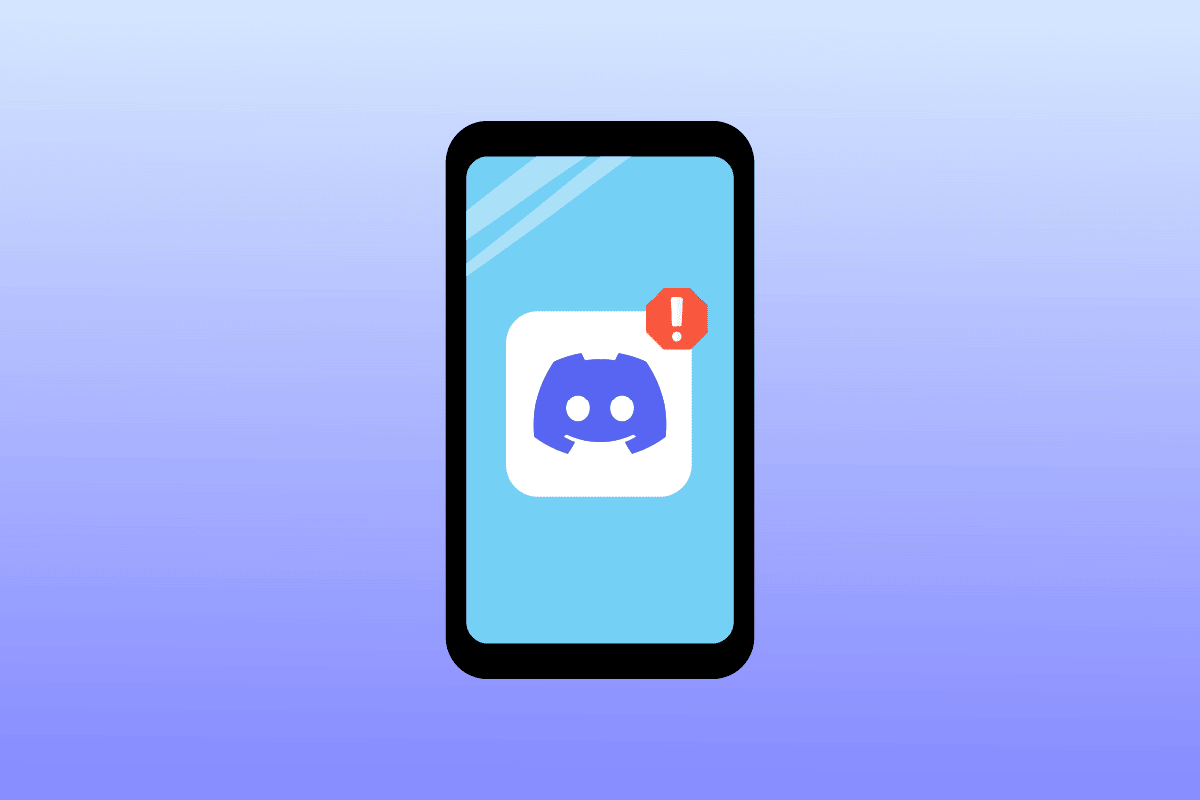
محتويات
- كيفية إصلاح Discord an Unknown Network Error على Android
- الطريقة الأولى: استكشاف أخطاء اتصال الشبكة وإصلاحها
- الطريقة 2: إعادة تشغيل الجهاز
- الطريقة الثالثة: تحقق من حالة شبكة Discord
- الطريقة الرابعة: تحديث تطبيق Discord
- الطريقة الخامسة: مسح بيانات ذاكرة التخزين المؤقت لتطبيق Discord
- الطريقة السادسة: إيقاف تشغيل VPN
- الطريقة 7: إعادة تثبيت تطبيق Discord
- الطريقة الثامنة: جرب إصدار الويب الخاص بـ Discord
كيفية إصلاح Discord an Unknown Network Error على Android
يمكن أن يكون هناك أسباب متعددة لـ Discord خطأ غير معروف في الشبكة ؛ بعض الأسباب المحتملة مذكورة أدناه.
- بشكل عام ، تعد مشكلات اتصال الشبكة هي الأسباب الأكثر شيوعًا لأخطاء شبكة Discord
- تأخر النظام والأخطاء مسؤولة أيضًا عن هذا الخطأ
- يمكن أن تتسبب ذاكرة التخزين المؤقت المفرطة في Discord أيضًا في حدوث العديد من الأخطاء ، بما في ذلك أخطاء الشبكة غير المعروفة
- عندما لا تعمل خوادم Discord ، يحصل المستخدمون على خطأ غير معروف في الشبكة في تطبيق Discord
- يمكن أن تتسبب إعدادات DNS والخادم الوكيل غير الصحيحة أيضًا في حدوث أخطاء في Discord
في الدليل التالي ، سنناقش طرق حل Discord وهو خطأ غير معروف في الشبكة.
ملاحظة: نظرًا لأن الهواتف الذكية لا تحتوي على نفس خيار الإعدادات ، وأنها تختلف من مصنع لآخر ، لذلك تأكد من الإعدادات الصحيحة قبل تغيير أي منها. الطرق التالية مأخوذة من هاتف Moto G60 الذكي.
الطريقة الأولى: استكشاف أخطاء اتصال الشبكة وإصلاحها
تحتاج إلى اتصال إنترنت نشط لاستخدام تطبيق Discord. بشكل عام ، يحدث خطأ غير معروف في شبكة Discord عندما لا يحصل تطبيق Discord على اتصال ثابت للاتصال بخوادم Discord. لذلك ، فإن أول شيء يجب عليك فعله لحل مشكلات اتصال Discord هو التأكد من أن لديك اتصال إنترنت مستقر وعاملاً. يمكنك محاولة إعادة تشغيل جهاز توجيه WiFi أو التحقق من مزود الشبكة.
الطريقة 2: إعادة تشغيل الجهاز
حدث خطأ في الشبكة مع تطبيق Discord غالبًا ما يكون مؤقتًا وينتج عن مشكلات مثل تأخر جهازك وطلب الشبكة السيئ على Discord. يمكن أن تتسبب مشكلات تحميل نظام التشغيل في حدوث مشكلات بطيئة على جهازك. يمكنك إصلاح هذا الخطأ ببساطة عن طريق إعادة تشغيل هاتفك الذكي.
1. اضغط لفترة طويلة على زر الطاقة وانتظر حتى تظهر "خيارات الطاقة".
2. حدد خيار إعادة التشغيل .
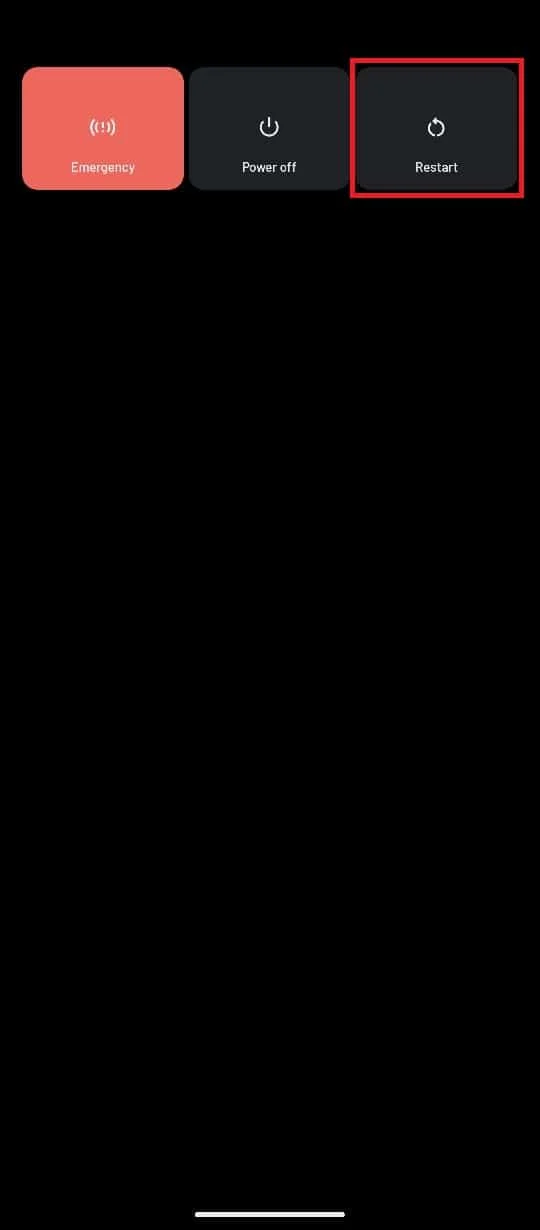
اقرأ أيضًا: كيفية إصلاح الخلاف يحتفظ بالتجميد
الطريقة الثالثة: تحقق من حالة شبكة Discord
في كثير من الأحيان ، يمكن مقاطعة تجربة الوسائط الاجتماعية Discord مع الويب أو التطبيقات بواسطة خوادم غير نشطة. عندما تحدث مشكلات تطبيق Discord بسبب خوادم Discord غير النشطة ، فلا يمكنك فعل أي شيء باستثناء الانتظار حتى يتم إصلاح مشكلات الخادم. ومع ذلك ، يمكنك دائمًا التحقق من حالة خوادم Discord.
1. قم بزيارة صفحة DiscordStatus.
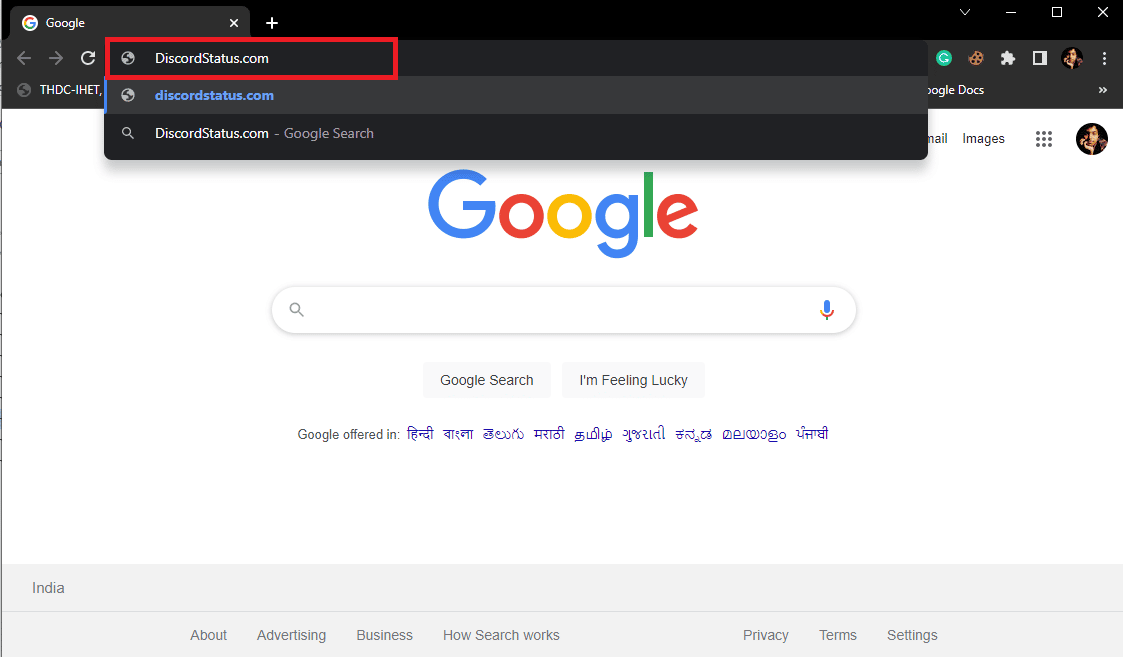
2. هنا ، يمكنك رؤية حالة خوادم Discord المختلفة .
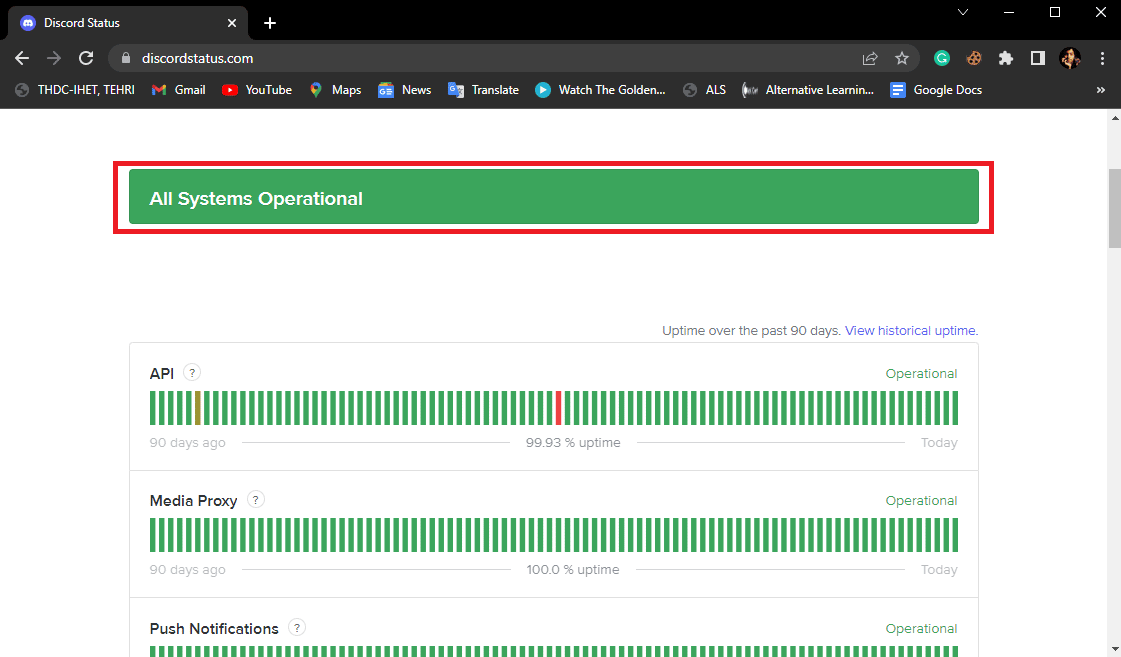
الطريقة الرابعة: تحديث تطبيق Discord
يواصل Discord تقديم تحديثات جديدة لتطبيق Discord ومنصات الويب. التحديثات مهمة لتحسين تجربة المستخدم وإزالة الأخطاء من الإصدارات السابقة وتجنب أخطاء مثل Discord وخطأ شبكة غير معروف. إذا لم تقم بتحديث تطبيق Discord الخاص بك لفترة طويلة ، فيجب أن تفكر في تحديث التطبيق لحل مشكلات تطبيق Discord.
1. افتح متجر Google Play على هاتفك المحمول.
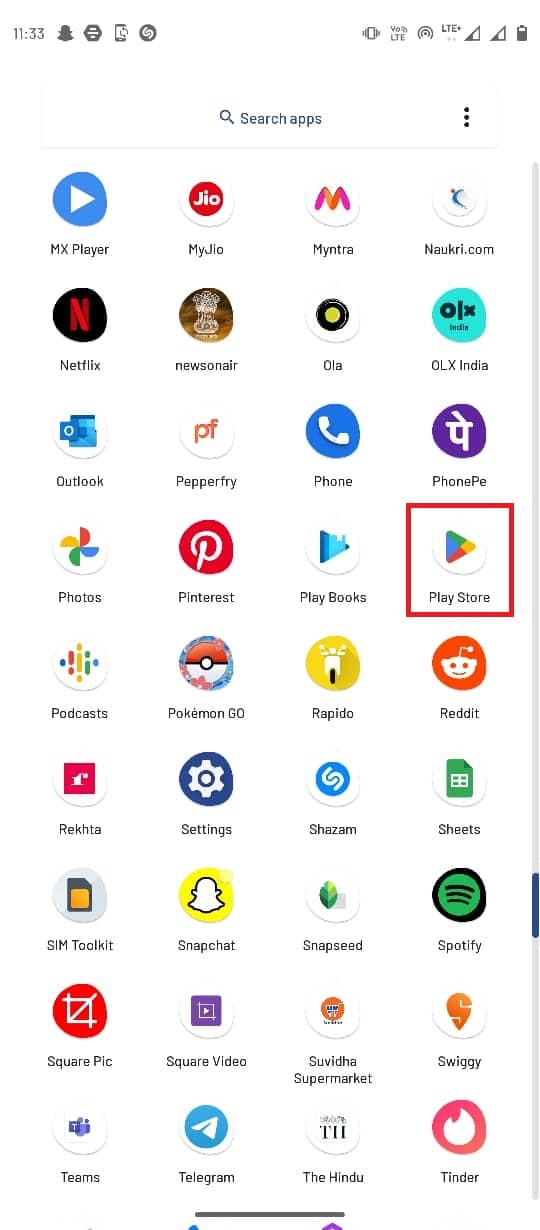
2. في شريط البحث اكتب Discord .
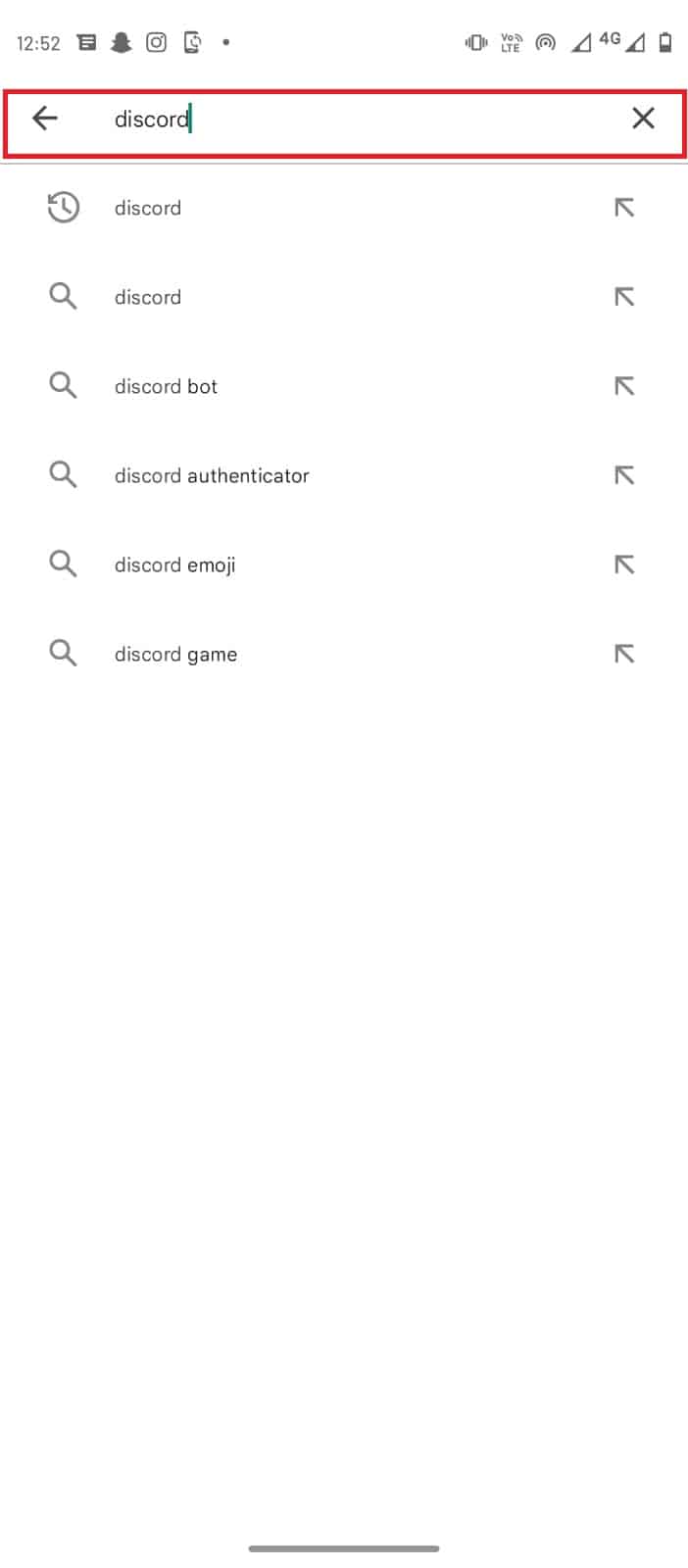
3. حدد Discord من نتائج البحث واضغط على زر التحديث .
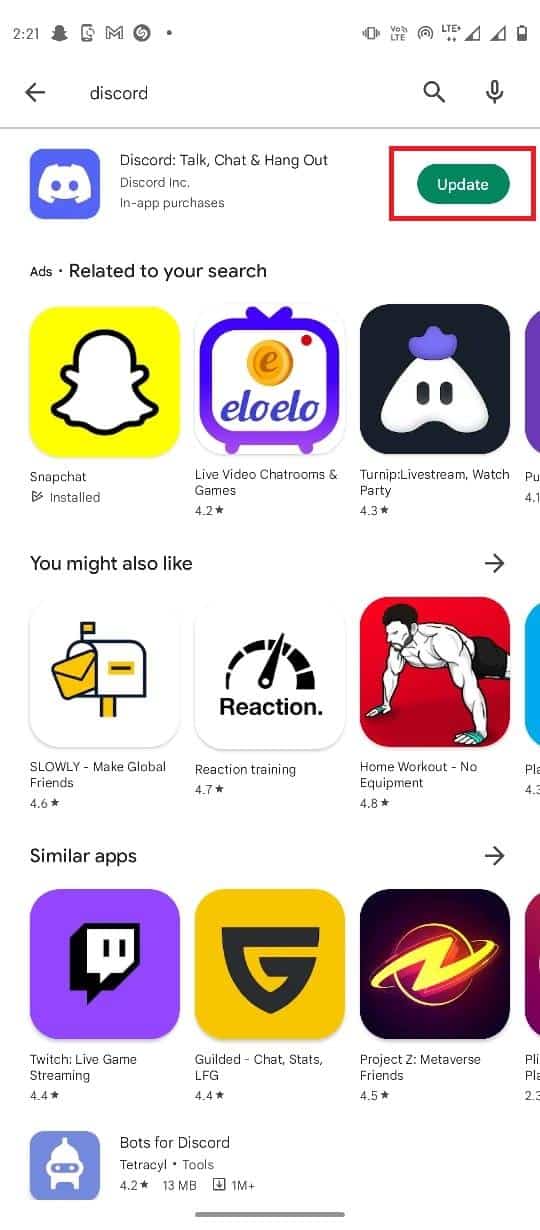
4. بمجرد الانتهاء من التحديث ، يجب أن يكون التطبيق الخاص بك جيدًا للاستخدام.
اقرأ أيضًا: إصلاح صوت مشاركة شاشة Discord لا يعمل
الطريقة الخامسة: مسح بيانات ذاكرة التخزين المؤقت لتطبيق Discord
يمكن أن تكون ملفات ذاكرة التخزين المؤقت مسؤولة عن العديد من الأخطاء في تطبيقات الأجهزة المحمولة مثل Discord وهو خطأ غير معروف في الشبكة. يمكنك بسهولة تجنب هذا الخطأ ببساطة عن طريق مسح ذاكرة التخزين المؤقت لتطبيق Discord. سيؤدي مسح ذاكرة التخزين المؤقت إلى إصلاح معظم مشكلات الاتصال مع Discord ، بما في ذلك حدوث خطأ في الشبكة وطلب شبكة سيئ بشأن مشكلات Discord.
1. افتح " الإعدادات " من قائمة هاتفك.
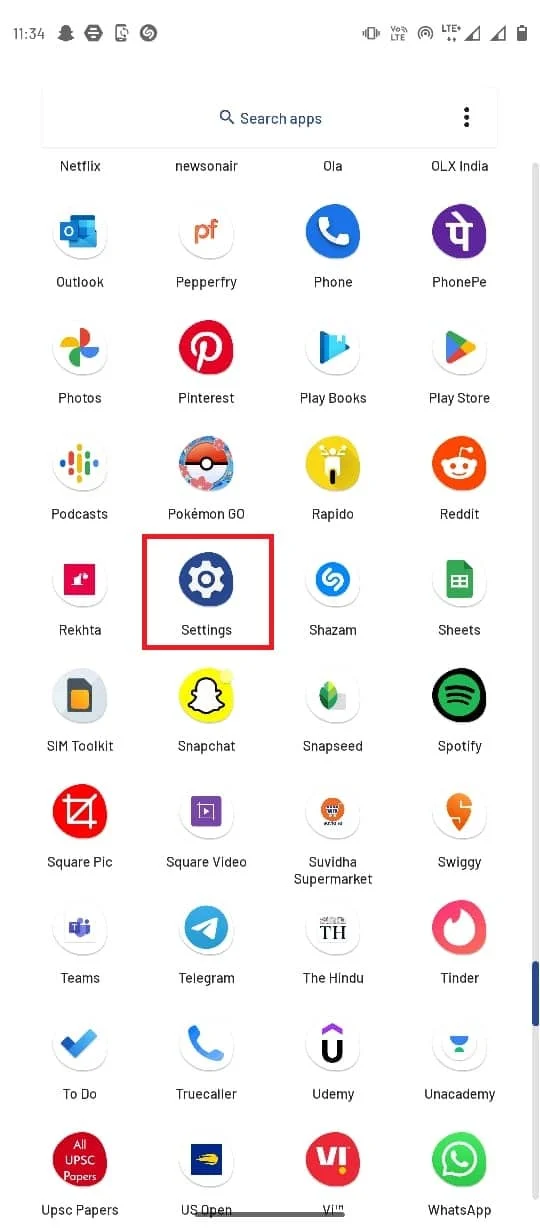
2. في الإعدادات ، انتقل وحدد التطبيقات والإشعارات .
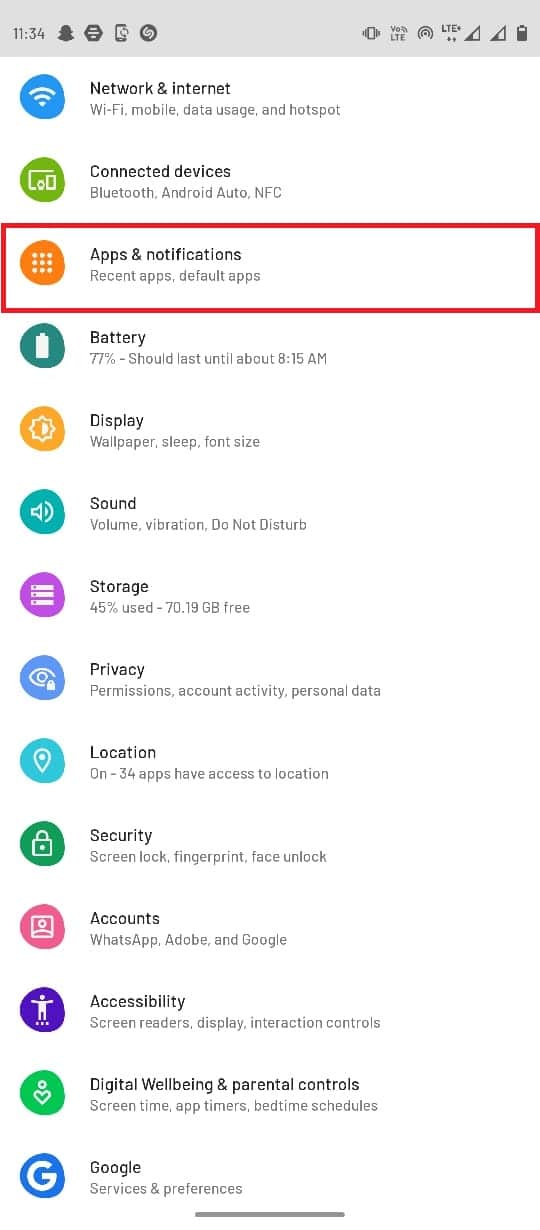

3. اضغط على عرض 143 جميع التطبيقات .
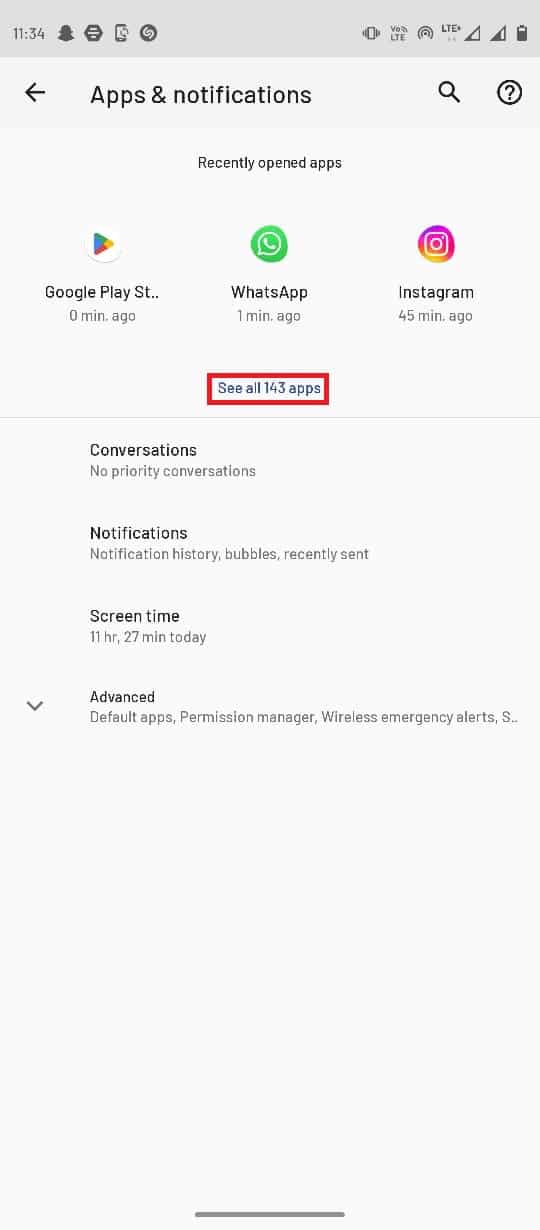
4. ثم حدد تطبيق Discord .
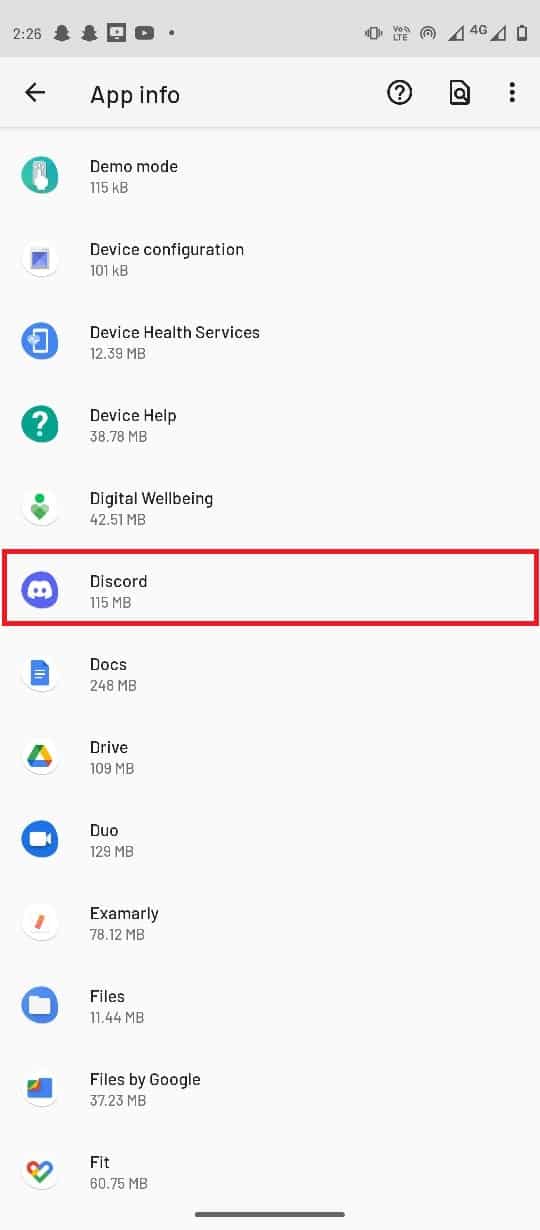
5. حدد موقع التخزين وذاكرة التخزين المؤقت وحددها .
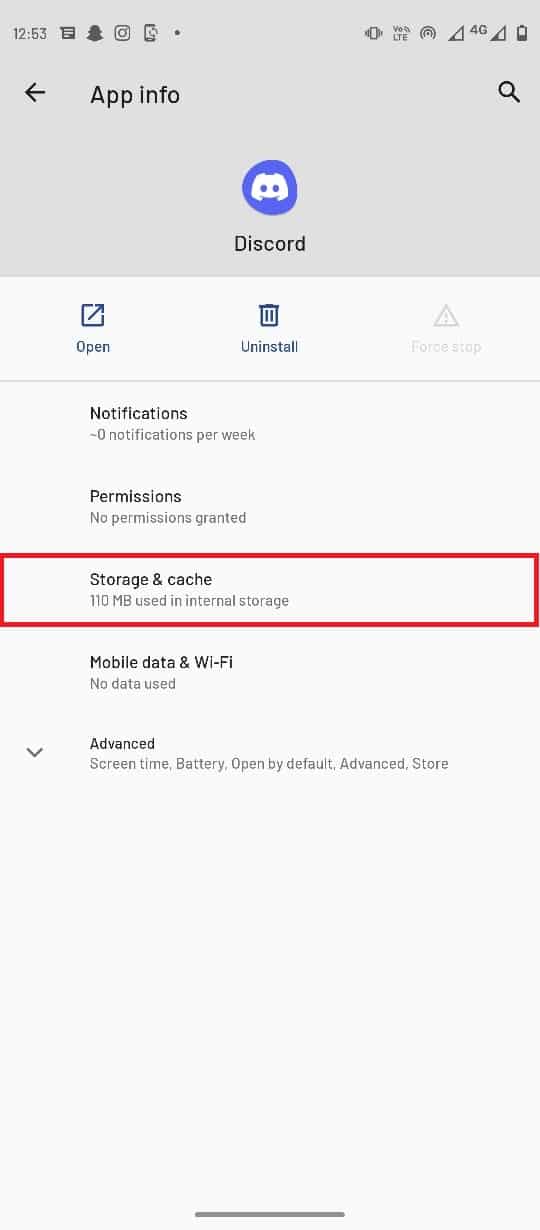
6. هنا ، اضغط على مسح ذاكرة التخزين المؤقت .
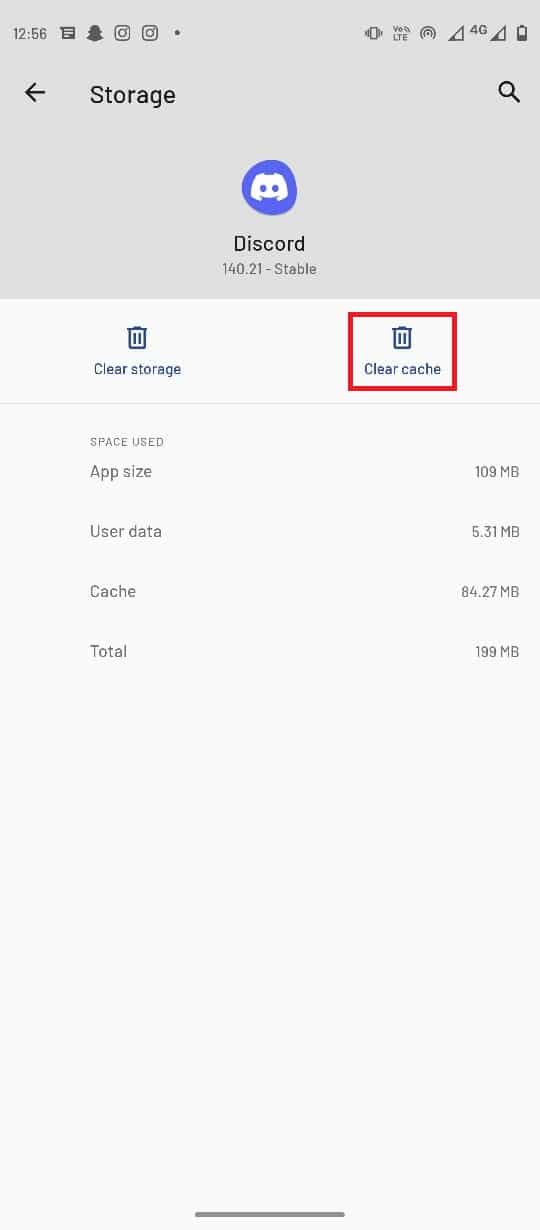
الطريقة السادسة: إيقاف تشغيل VPN
إذا كنت تستخدم خدمة VPN ، فقد يتداخل ذلك مع خدمات الويب Discord. لحل هذه المشكلات ، قد ترغب في تعطيل خدمة VPN على نظامك. نظرًا لأن خدمات VPN تغير عنوان IP الخاص بك ، فقد يتسبب ذلك في حدوث أخطاء مثل حدوث خطأ في الشبكة أو طلب شبكة سيئ بشأن أخطاء Discord.
1. افتح الإعدادات من قائمة هاتفك المحمول.
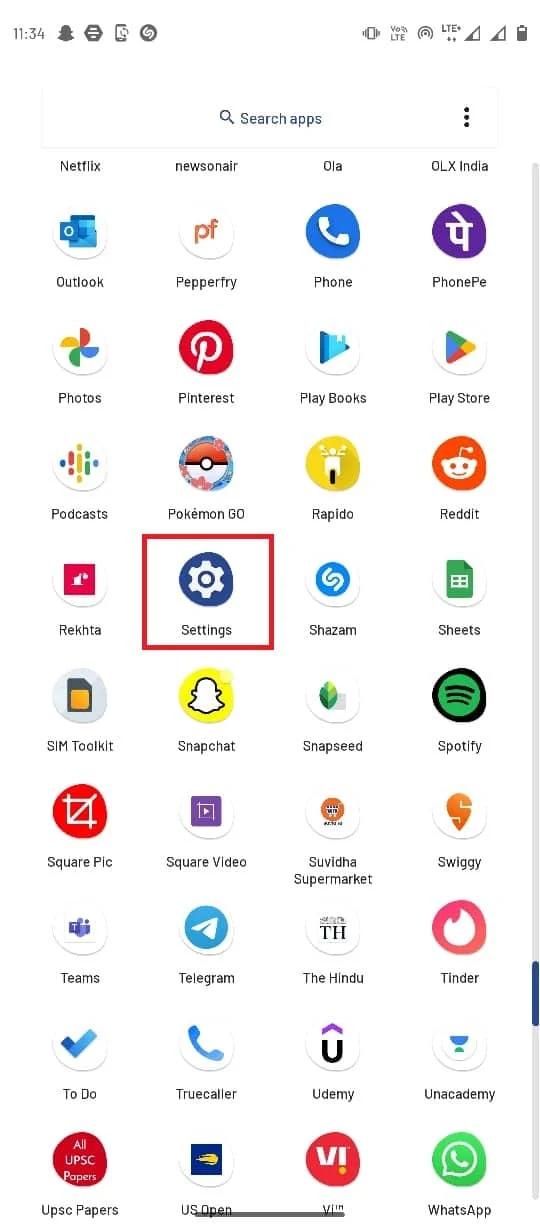
2. حدد الشبكة والإنترنت .
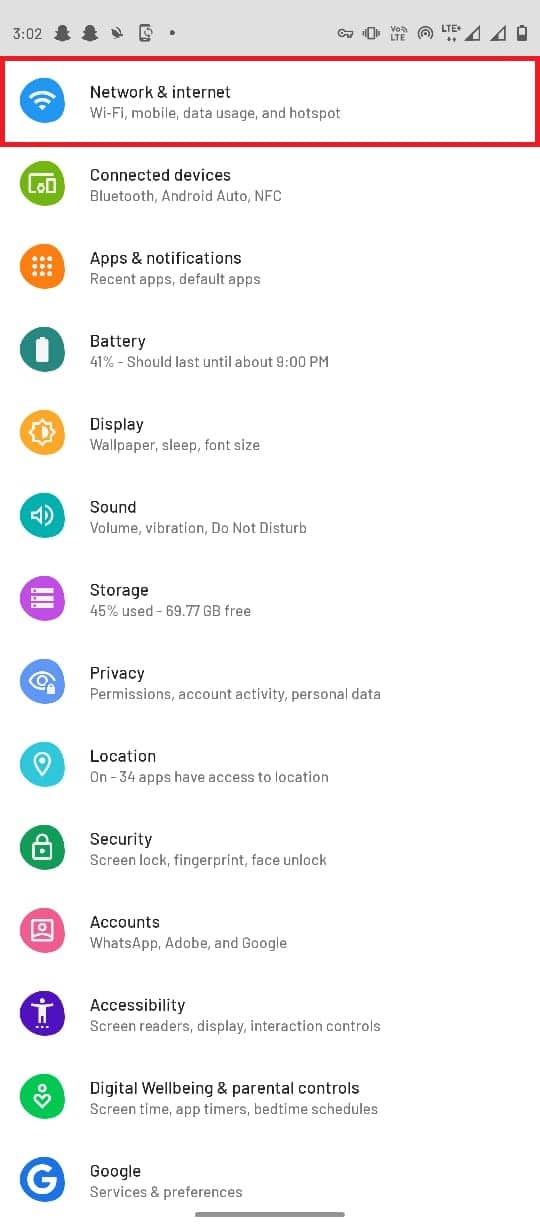
3. الآن ، حدد خيارات متقدمة .
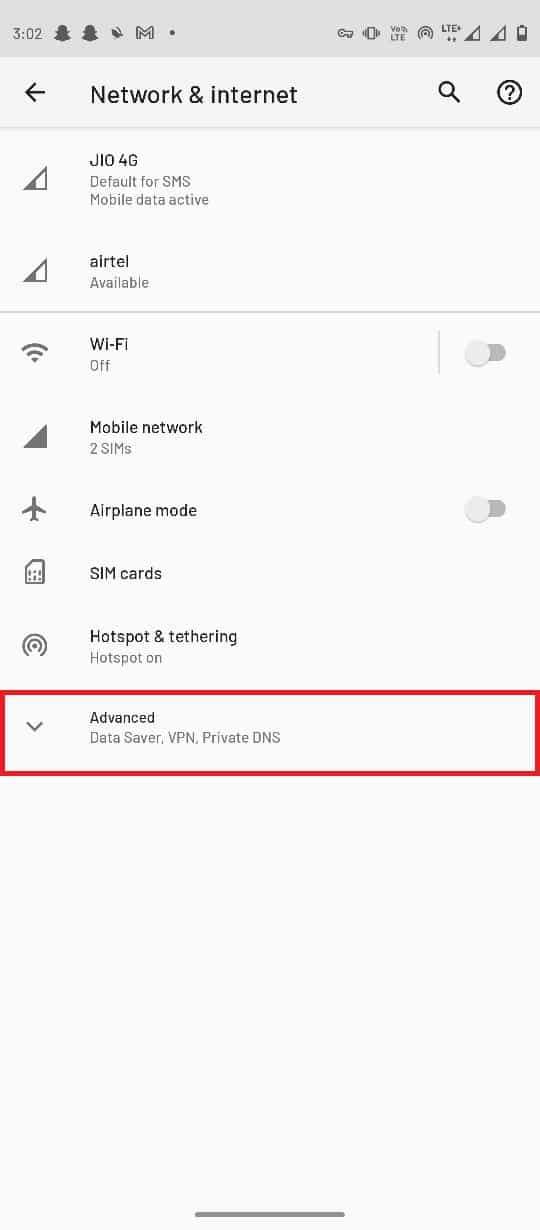
4. حدد موقع VPN وحدده.
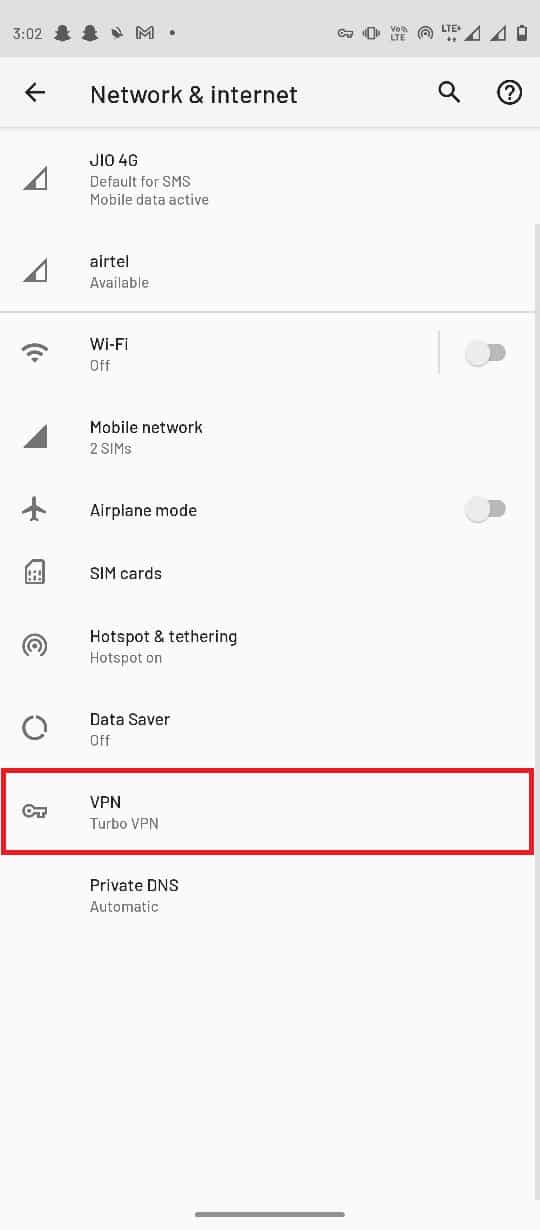
5. الآن ، اضغط على خدمة VPN الخاصة بك.
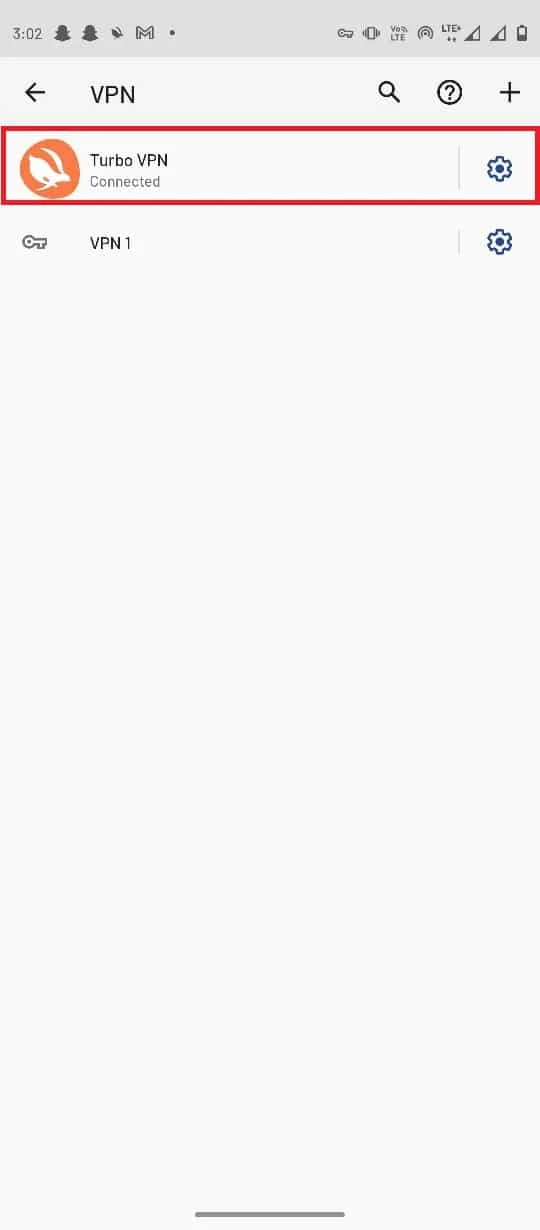
6. حدد قطع الاتصال لتعطيله.
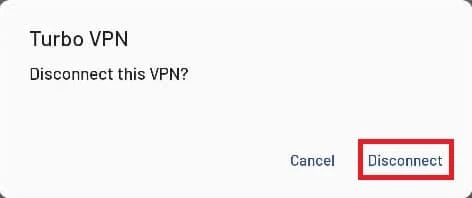
اقرأ أيضًا: كيفية مشاركة الشاشة Netflix on Discord
الطريقة 7: إعادة تثبيت تطبيق Discord
إذا لم تنجح أي من الطرق المذكورة أعلاه ولم تحل مشكلات Discord ، فيجب أن تفكر في إعادة تثبيت تطبيق Discord.
1. اضغط لفترة طويلة على أيقونة تطبيق Discord للجوال.

2. اسحب رمز Discord إلى زر إلغاء التثبيت .
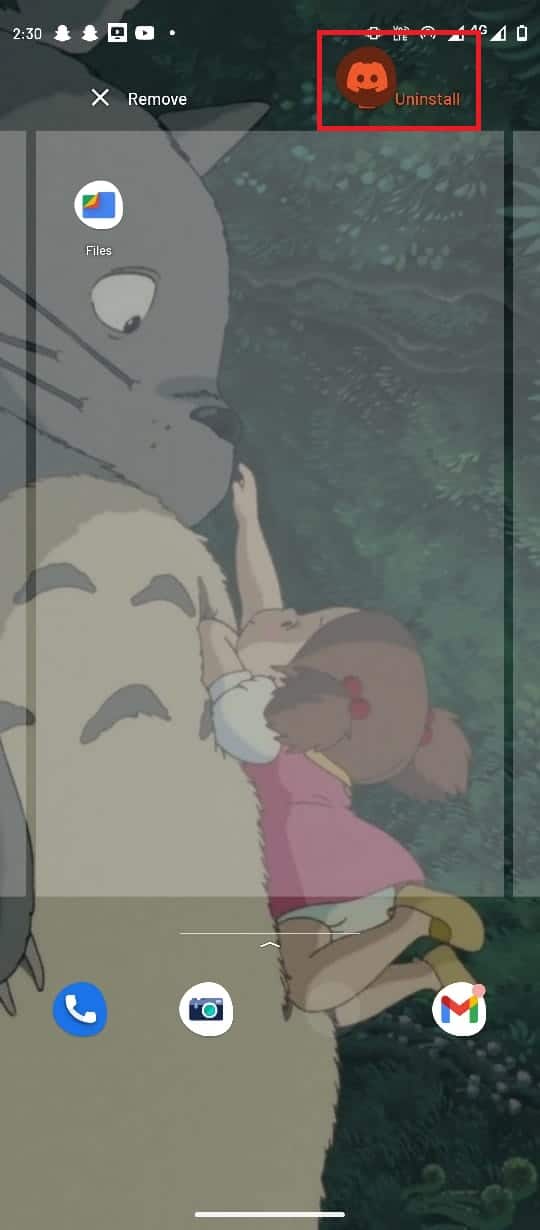
3. قم بتأكيد إلغاء التثبيت عن طريق تحديد موافق .
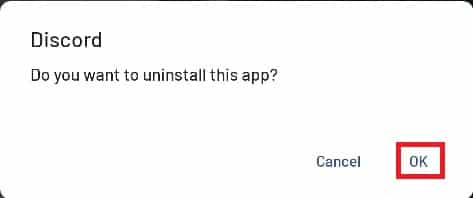
4. بعد انتهاء العملية ، افتح متجر Google Play .
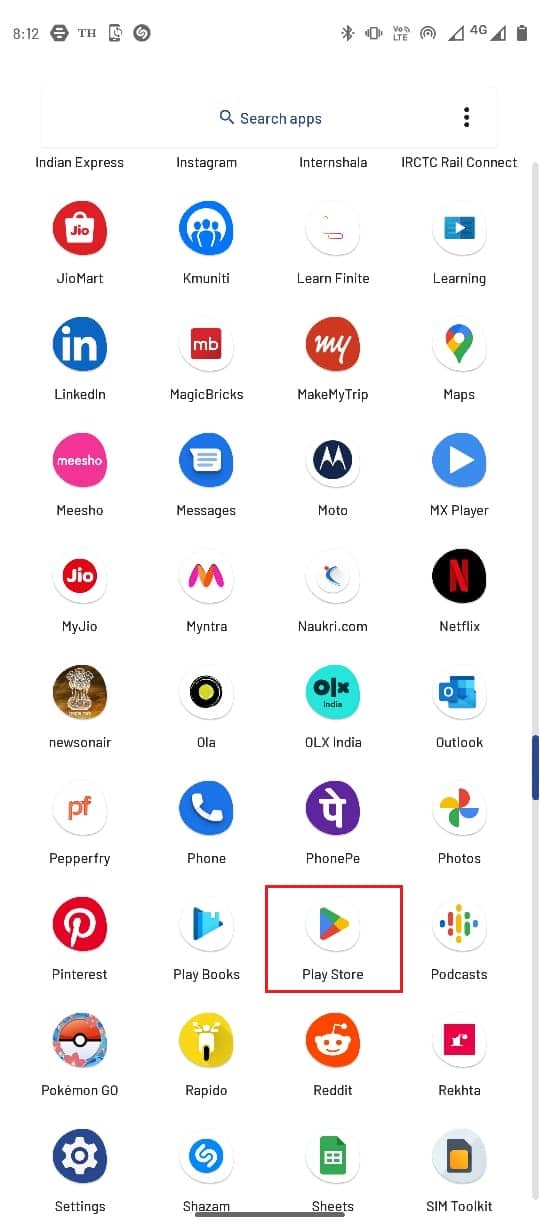
5. في شريط البحث ، اكتب Discord .
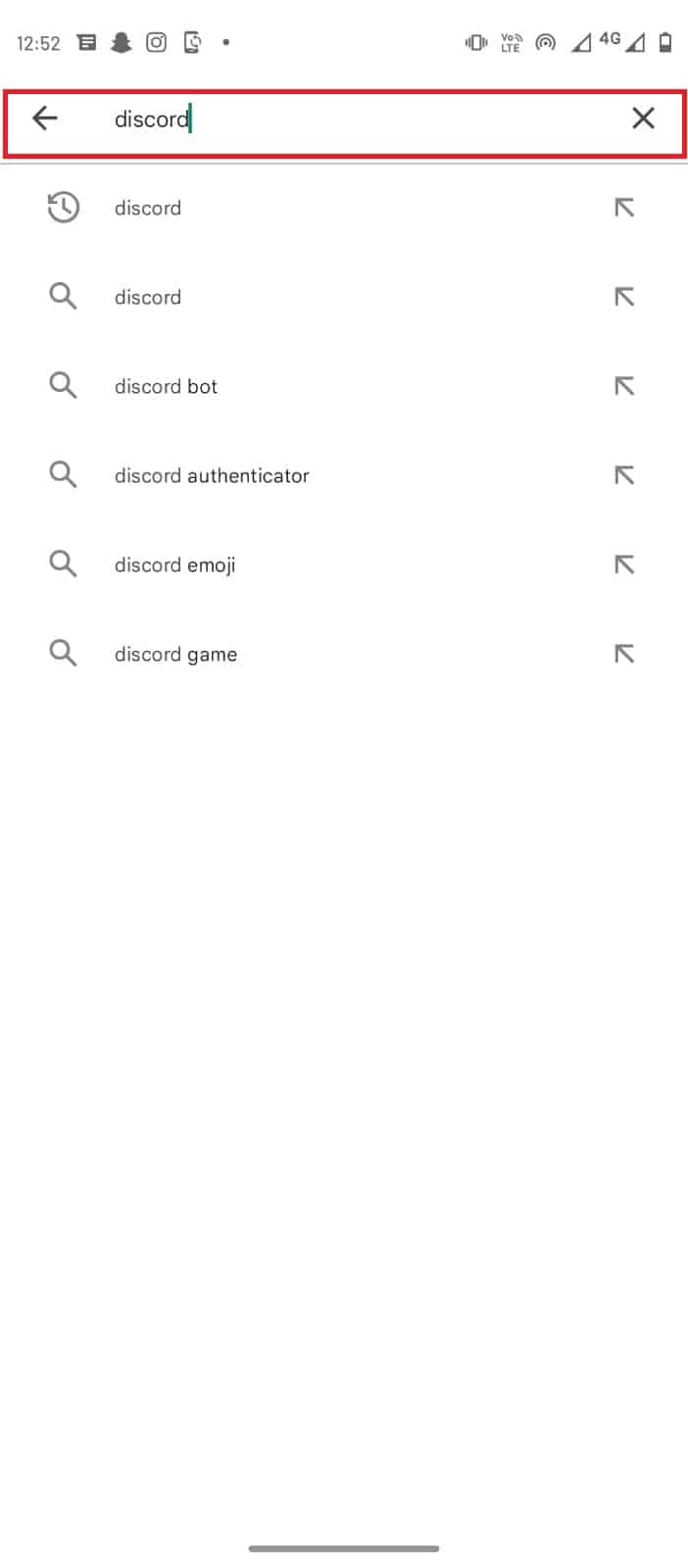
6. حدد تثبيت لتنزيل التطبيق ، وانتظر حتى يكتمل التنزيل.
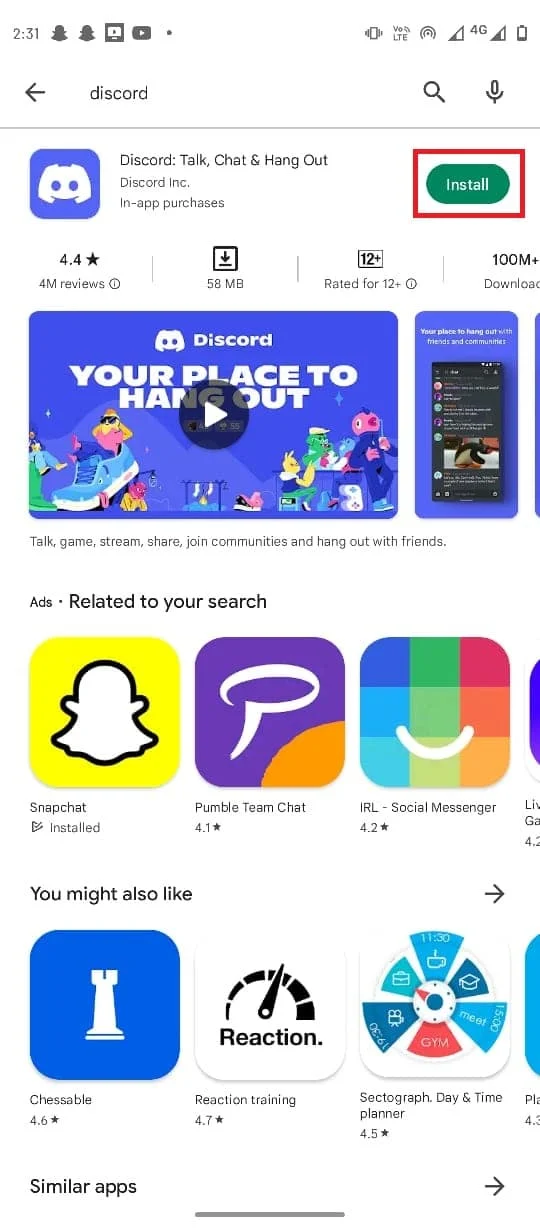
الطريقة الثامنة: جرب إصدار الويب الخاص بـ Discord
نظرًا لوجود العديد من أخطاء الهاتف والتطبيق ، إذا لم تتمكن من الوصول إلى تطبيق Discord. يمكنك محاولة استخدام منصة الويب Discord لتسجيل الدخول إلى حسابك. في معظم الأوقات ، يمكنك استخدام Discord web حتى يتم حل مشكلات مثل Discord وهو خطأ غير معروف في الشبكة مع التطبيق.
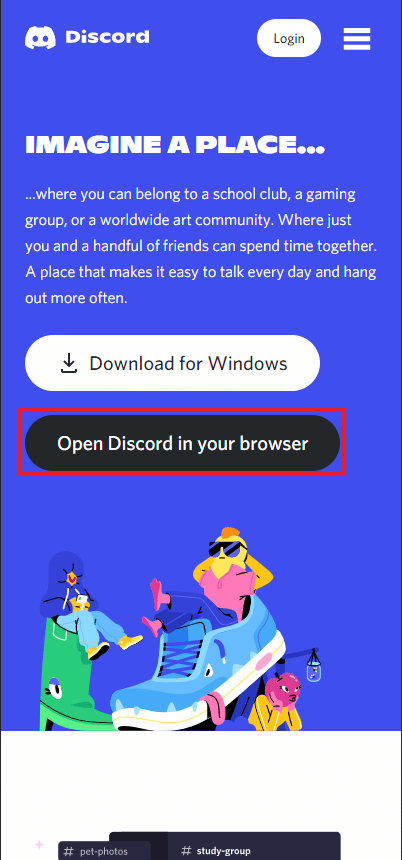
الأسئلة المتداولة (FAQs)
س 1. لماذا لا يعمل Discord؟
الجواب. يمكن أن تكون هناك أسباب متعددة لعدم عمل Discord بما في ذلك الخوادم غير المتاحة وأخطاء الاتصال بالإنترنت وأخطاء التطبيق .
س 2. ماذا أفعل إذا كانت خوادم Discord لا تعمل؟
الجواب. إذا كانت خوادم Discord معطلة ، فلن تتمكن من استخدام خدمات Discord مؤقتًا ، فسيتعين عليك الانتظار حتى يتم إصلاح مشكلات الخادم .
س 3. كيفية إصلاح مشكلات تطبيق Discord؟
الجواب. يمكنك تجربة طرق مختلفة لإصلاح مشكلات تطبيق Discord مثل مسح بيانات ذاكرة التخزين المؤقت وإيقاف تشغيل خدمات VPN .
مُستَحسَن:
- كيفية تسجيل الخروج من Hulu
- إصلاح الخلاف لا يكتشف مشكلة شبكة المعركة
- كيفية حساب الخلاف غير القابل للإلغاء
- إصلاح خطأ 1105 Discord في نظام التشغيل Windows 10
نأمل أن يكون هذا الدليل مفيدًا لك وأن تكون قادرًا على إصلاح مشكلة خطأ شبكة غير معروف في Discord . دعنا نعرف الطريقة الأفضل بالنسبة لك. إذا كان لديك أي اقتراحات أو استفسارات ، فيرجى إخبارنا في قسم التعليقات.
